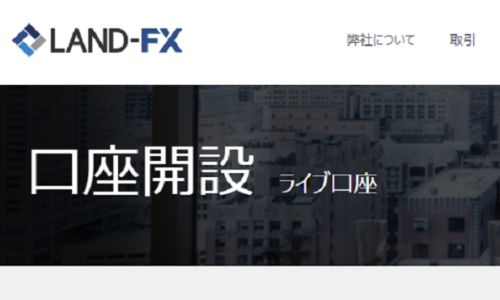MT4に自動売買を導入する方法をお探しですね?
自動売買と聞くと導入や利用が難しいと感じますが、実は初心者でも簡単に導入して利用することが可能なんです。
本記事では、MT4に自動売買を導入する方法や、自動売買のメリット・デメリットをご紹介。
この記事を読めば、誰でも簡単に自分に合った自動売買を利用することができるようになりますよ。
ぜひ参考にしてくださいね。
【もうか~るFXのLINE公式アカウントに登録して有益情報をGet!】
もうか~るFXでは、LINE公式アカウントでプロによる日々の相場分析を無料で配信しています。
さらに、もうか~るFXが実際に利用している限定のインジケーターも無料プレゼント中です。
これらをうまく使えば、FXでさらなる利益を残せるようになること間違いありません。
プロによる有益情報の配信は随時おこなっているので、ぜひ友達登録してみてくださいね。
目次
1.自動売買とは

自動売買とは、EA(エキスパートアドバイザーの略)と呼ばれる取引を自動で行うシステムのことで、MT4やMT5などで利用できます。
自動売買を利用すれば、24時間取引をすることが可能です。
また、チャート分析から注文の発注まで全て自動で行われるため、取引に時間はかかりません。
【自動売買でできること】
自動売買で行うことができる様々な基本機能は以下の通りです。
①売り・買い注文
売り注文や買い注文などを、自動で相場を分析して勝率の高い箇所でエントリーしてくれます。
②損切り
一定額以上の損失になると、損失を確定し資産を保護する機能。
③相場分析
トレーダーの変わりに、システムが自動で相場を分析する。
④24時間の為替取引
24時間全自動で取引をおこなってくれるため、身体的な負担や時間的な負担も軽減可能です。
2.自動売買の3つのメリット

自動売買を利用するメリットには、以下の3つのメリットがあります。
それでは、自動売買のメリットについて順番に見ていきましょう。
メリット1.自動売買は24時間取引可能
自動売買を利用すれば、24時間取引をすることが可能です。
自分が仕事をしている時間や、忙しい時間でも取引をすることが可能なため、自分でトレードをするよりも取引チャンスが多くなります。
取引チャンスが多いため、上手く活用できれば自分だけで取引するより多くの利益をあげることも可能です。
仕事が忙しくて取引ができない方でも、自動売買を利用すれば資金を増やすことができるでしょう。
メリット2.テクニカル分析や手法の習得が不要
自動売買は、システムがテクニカル分析や手法を用いて取引を行うため、取引の勉強をする必要はありません。
相場の分析や、手法の勉強には多くの時間が必要なため、時間はないけど取引をしてみたい方には自動売買がおすすめです。
自動売買であれば、投資の知識量や経験に関係なく利益を上げることが可能です。
メリット3.自動売買はメンタルの影響を受けない
自動売買は全ての取引をシステムが行うため、メンタルの影響を受けた取引をすることはありません。
自分で取引を行うと、さっき負けた分を取り戻そうと考えたり、このお金が無くなったらどうしようと考えてしまい、大きな損失を出してしまったということも。。。
自動売買であれば、毎回の取引を全て同じルールで行うことが可能です。
前回の取引や資金量などに影響されない自動売買は、安定して利益を出せると人気があります。
3.自動売買を利用する際の3つの注意点

自動売買を使用する前に、知っておくべき注意点は以下の3つです。
それぞれ分かりやすく解説していきます。
注意点1.思わぬ損失が出る可能性がある
Brexit等の大きなサプライズが発生した場合は、値動きが突然大きくなるため「思わぬ損失を被る可能性」があります。
【Brexitとは】
イギリスがEUを離脱することを意味する。
Brexitを発表した際に、ユーロやポンドなど値動きが急激に大きくなったため、多くの投資家が損失を出しました。

自動売買は、今までに起きた相場のデータを元に取引を判断しているので、今までに無かった状況には対応できません。
そのため、歴史的な新しい変化や国の変化の際に起きる大暴落や急上昇時には、大きな損失が発生する場合があります。
重大発表が予定されているときは、自動売買を停止しておきましょう。
注意点2.どの通貨ペア・時間足でも使えるわけではない
自動売買は、全ての通貨ペアや時間足で使えるわけではありません。
自動売買には、「USD/JPY」限定、「1時間足」限定といったものがあります。
自動売買の無料ダウンロードや、有料の自動売買の購入する際は、利用できる通貨ペアや時間足を確認しておきましょう。
自動売買購入前に確認しておくべき項目を以下にまとめてみました。
【利用できる通貨は何か?】
利用できる通貨ペアが制限されている場合があります。
【利用できるロウソク足は何か?】
「1時間足のみ」のように時間足の制限がある場合もあります。
短期間で利益を積み上げたい場合は、「5分足取引」などの短い時間足に対応した自動売買がおすすめです。
【損失は最大でいくら出るのか?】
自動売買は全ての取引で利益を出せるわけではなく、損失を出してしまう場合もあります。
一回の損失で全ての資金を溶かしてしまうことが無いように、最大でどの程度損失を出す可能性があるか確認しておきましょう。
【フォワードテストの結果】
実際に運用した際に、どの程度の利益が出るかどうかのテストのことです。
その結果を掲載している自動売買は、利益の出る金額やペースが分かるので信頼性が高いと言えるでしょう。
注意点3.通貨ペアごとに勝率が変わる
自動売買は、利用する通貨ペアによって勝率が大きく異なることがあります。
例えば、開発時にテストを行った通貨ペアでは大きな利益が出るが、それ以外の通貨ペアでは全く勝てないということも多いです。
また、通貨ペアによっては大きな損失を出してしまうこともあります。
自動売買は、過去のチャートを分析してそのパターンに勝てるように作られます。
そのため、開発時に利用したデータ以外のチャートパターンでは勝つことができません。
【通貨ペアごとの勝率を知る方法】
テストを行った通貨ペアをしっかりと確認しておきましょう。
自動売買の説明文を確認することで、どの通貨ペアの勝率が高いのか知ることができます。
購入時または、無料ダウンロードの際は、通貨ペアごとの利益や勝率を公開しているツールがおすすめです。
4.MT4で自動売買を利用するには

MT4で自動売買を利用するには、以下の4つの方法があります。
それぞれの方法を、分かりやすく解説していくので、一緒に見ていきましょう。
デフォルトの自動売買を使う
MT4には、デフォルトで以下のような3つの自動売買が導入されています。
- GridderEA_V1.80
- MACD Sample
- Moving Average
デフォルトの自動売買は、以下の2つの手順で利用することが可能です。
手順1.自動売買を許可する
「自動売買を許可する」の設定にすることで、デフォルトの自動売買を使用することができます。
「ツール」→「オプション」→「エキスパートアドバイザー」から自動売買を許可するにチェックマークを入れましょう。

設定を変更することで、自動売買をインジケーターに反映した場合に、自動売買ができるようになります。
この設定行わなければ、デフォルトの自動売買やその他の自動売買も利用できないので必ず行っておきましょう。
自動売買を反映する
自動売買の設定が完了したら、ナビゲーターからエキスパートアドバイザーを選択します。

すると、使用できるデフォルトの自動売買が表示されるので、その中からお好きな自動売買を1つクリックしてください。

表示される設定画面の、自動売買を許可するにチェックマークをいれてMT4にEAを反映しましょう。
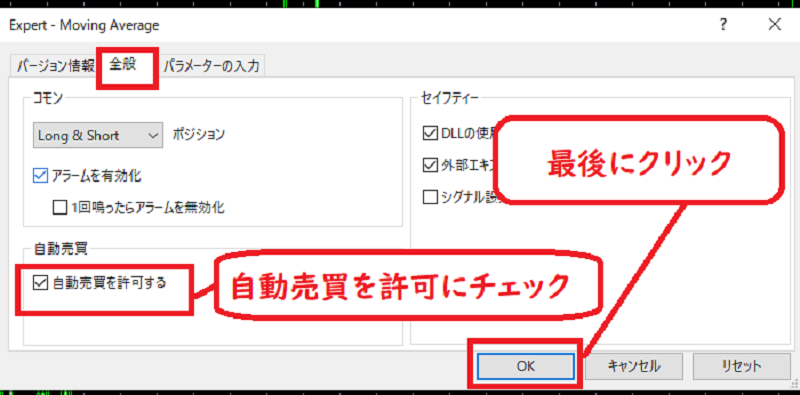
反映後は、画面上部の自動売買ボタンをクリックすることで、自動売買を開始することが可能です。

無料の自動売買を外部から入手する
自動売買は、ネット上から無料でダウンロードすることが可能です。
無料の自動売買は、自動売買の無料ダウンロードサイトから行うことができます。
自動売買を無料ダウンロードできるおすすめサイトはMQL4 Codebaseがおすすめです。
「MQL4 Codedase」は、MT4を開発したメタクウォーツ社が運営してるサイトなので世界的な信頼性があります。
始めて外部の自動売買を利用する方は、MT4を開発した公式会社の無料自動売買EAを利用してみることがおすすめです。
有料の自動売買を外部から入手する
自動売買は、ネット上で有料で販売されているものもあります。
有料の自動売買は、無料の自動売買に比べて性能が良いことが多いです。
【有料自動売買の特徴】
①複数のインジケーターを組み合わせているため、より高勝率な取引が可能。
②勝率が高いことが保証されたものが多い
自動売買を外部から購入する場合は、特に高性能な自動売買が多いゴゴジャンというサイトがおすすめです。
利用者の口コミやレビューそして、詳しい利益データなどを見ることができるため、信頼性の高いものを購入することが可能になります。
レビーや商品の特性をチェックして、性能の良い有料自動売買を入手しましょう。
自動売買を自作する
MT4に内蔵されているメタエディターを利用することで、自動売買を作成可能です。
自動売買を作成する場合は、プログラミングスキルが必要になります。
詳しい作成手順は、本記事の自動売買はMT4で自作できる!で紹介しています。
5.MT4に自動売買を導入する手順

外部から自動売買を入手した際の、MT4への自動売買の導入方法を紹介します。
MT4に自動売買を導入するための手順は、以下の通りです。
3分程で設定できるので、早速見ていきましょう。
手順1.自動売買をMT4に保存する
まずは、外部から入手した自動売買をMT4内に保存します。
自動売買ファイルは、先ほど紹介した「無料ダウンロードサイト」または「有料購入サイト」から入手可能です。
自動売買のファイルを入手したら、MT4を起動して、「ファイル」から「データフォルダ」をクリックしてください。

「データフォルダ」から「MQL4」「Experts」とファイルを開いていきましょう。
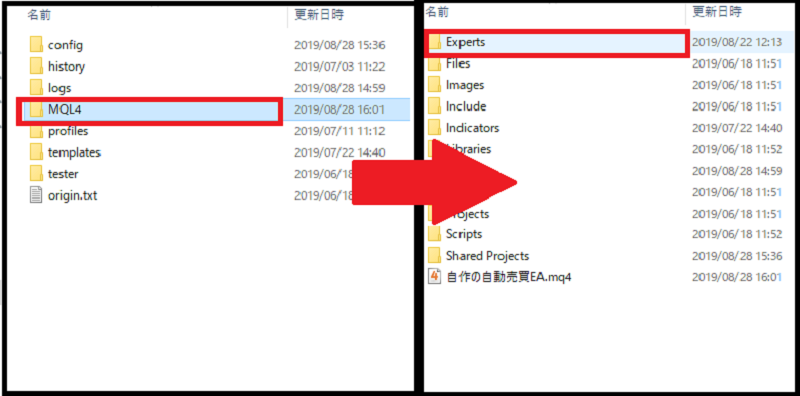
「Experts」のファイルの中に、自動売買のファイルを移動してください。(これで自動売買をMT4内に保存できたことになります。)
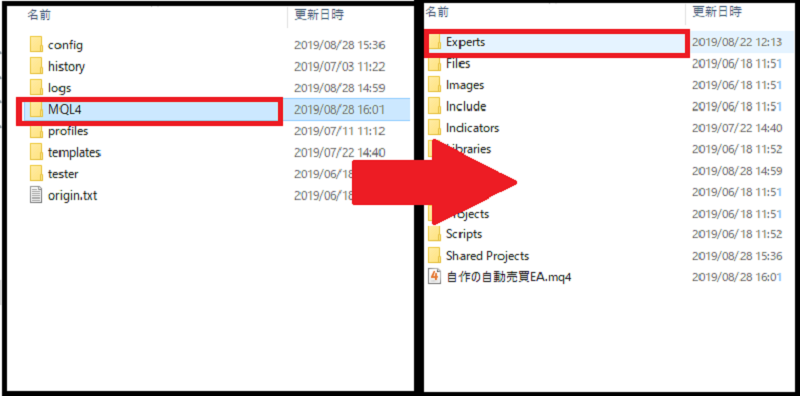
MT4内に自動売買を保存することができたら、次のステップに移りましょう。
手順2.MT4を再起動する
導入が完了したら、MT4を再起動または更新します。
更新は、画面を右クリックして現れる一覧から、更新をクリックすることで行えます。
再起動する場合は、MT4を一旦閉じてから、再度PC上にMT4を起動してください。

手順3.自動売買を起動する
MT4の更新または再起動が完了したら、自動売買を起動して取引をおこなっていきます。
自動売買の使用には許可設定が必要なので自動売買を許可するを参考に自動売買を許可しておきましょう。
まずはMT4の画面から、ナビゲーター→エキスパートアドバイザーとクリックしてください。

導入した自動売買EAを一覧から選んでクリックします。

「自動売買を許可する」にチェックをいれて、自動売買を画面に表示させれば起動は完了です。
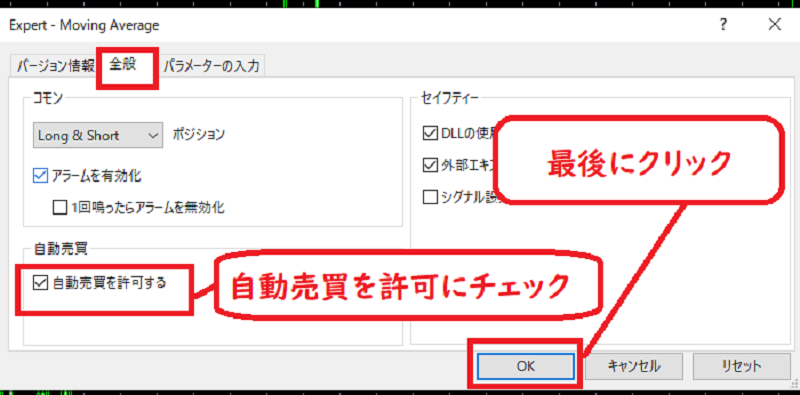
最後に、画面上部の自動売買のスイッチをオンにして自動売買を開始しましょう。

6.自動売買はMT4で自作できる!初心者向けの作成方法を解説

自動売買は、MT4のメタエディターという機能を用いて、自作することが可能です。
メタエディターを利用した、MT4の自動売買の作る手順は、以下の通りになります。
それぞれ分かりやすく解説していくので、早速見ていきましょう。
設定は簡単で、初心者でも3分程度で行うことができますよ。
手順1.メタエディターを起動する
メタエディターは、画面上部のメタエディターのボタンをクリックすることで、起動することができます。
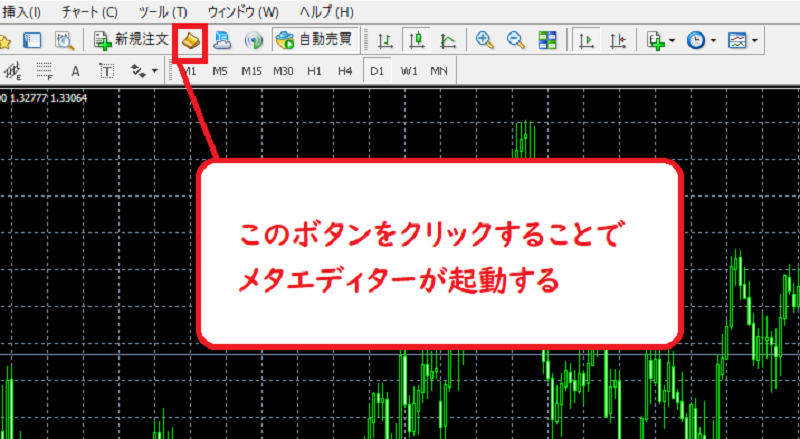
起動したばかりのメタエディターは、英語表記の場合があるので、「View」から「Languagfs」を変更しておきましょう。
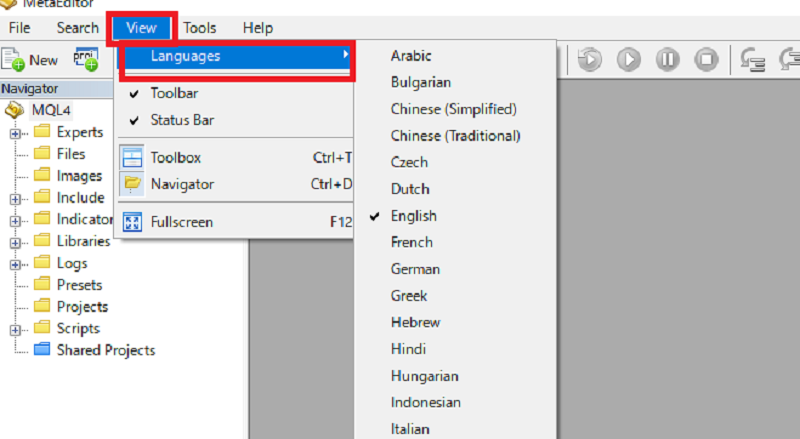
「Languagfs」の一覧に表示される「japanese」を選ぶことでメタエディターを日本語に変更可能です。
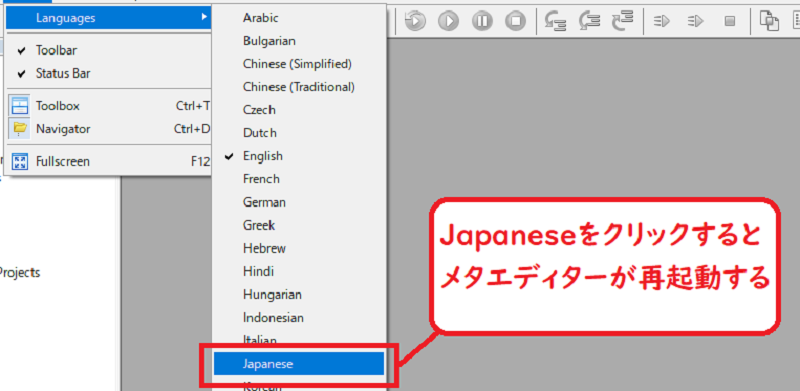
再起動が完了すると、下記の画像のようにメタエディターの表示が日本語になります。
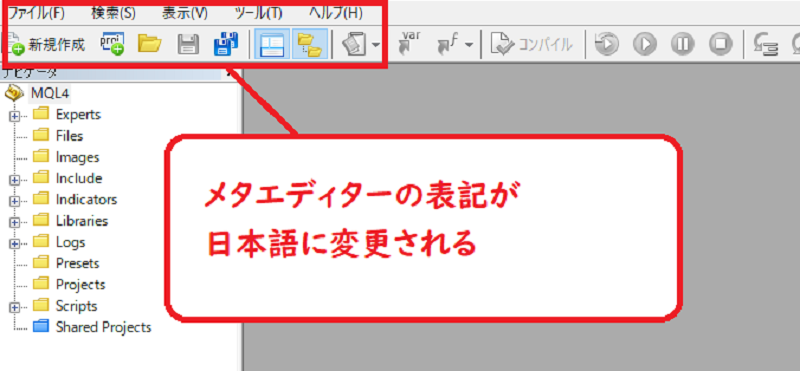
手順2.プログラムを組む
メタエディターの起動と設定が完了したら、新規作成からエキスパートアドバイザーを選択しましょう。
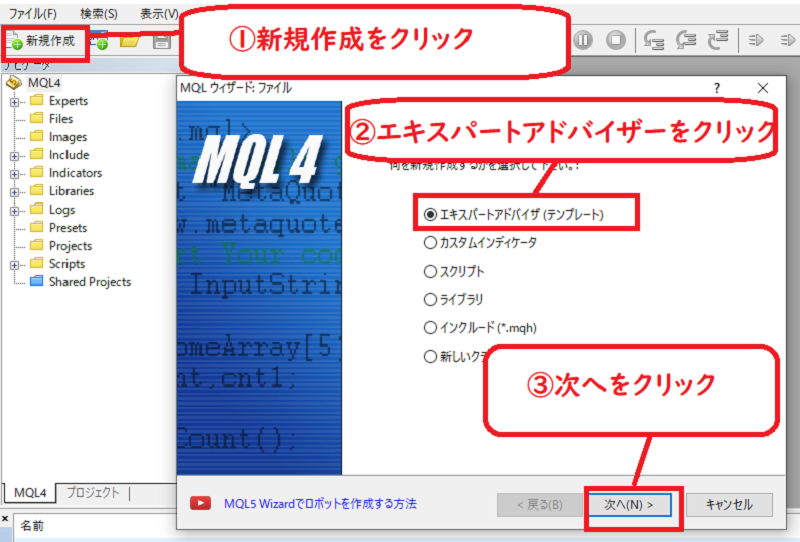
画面が切り替わるので、EAの名前を入力してください。
入手が完了したら次へをクリックしましょう。
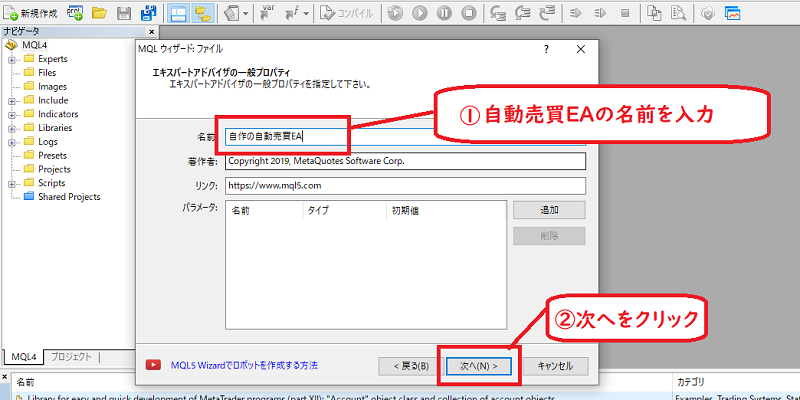
全てのチェックマークを外し、「次へ」をクリック→更に「完了」をクリックしてください。
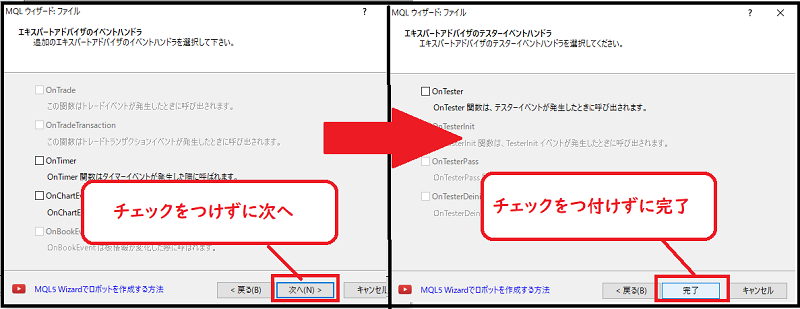
プログラム画面が表示されたらvoid Ontick()とvoid Ontick()の間にコードを入力していきましょう。
自動売買のプログラミングに使える、簡単なコードの種類は以下の通りです。
| プログラムコード | プログラムコードの意味 |
|---|---|
| OrderSend() | ポジションを取得する条件設定、条件は()内に入力 |
| OrderClose() | ポジションを手放す条件設定、条件は()内に入力 |
| OP_BUYLIMIT | このコードの後に買い注文の数値を入力する |
| OP_SELLLIMIT | このコードの後に売り注文の数値を入力する |
| ticket |
このコードの後に手仕舞いの注文の数値を入力する |
| Symbol() |
全ての通貨ペアを指定できるコード |
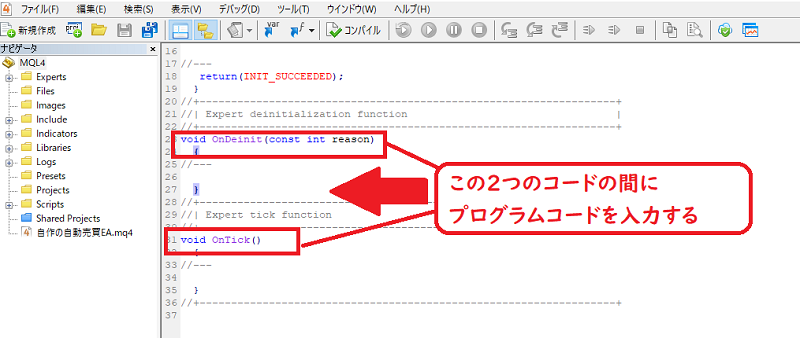
【プログラムコード入力の例】
(例1)USD/JPYを1ロット105円で買う場合は、以下コードを入力します。
OrderSend(Symbol(),OP_BUYLIMIT,1,105,);
(例2)USD/JPYを1ロット110円で売る場合は、以下のコードを入力して下さい。
OrderSend(Symbol(),OP_SELLLIMIT,1,110,);
※Symbol()の部分はUSD/JPYとしても、大丈夫です。
コードを入力が完了したら、最後にメタエディター画面上部のコンパイルを設定してEAファイルに変換します。
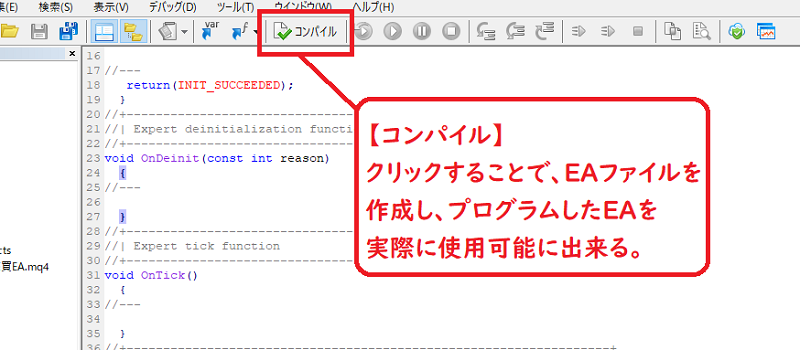
手順3.バックテストを行ない動作を確認する
バックテストを行えば、自動売買したらどのような結果になるのかを知ることができます。
【バックテストとは】
過去のデータを元に、過去に自動売買を利用していたらどれだけの利益が出せていたかを調べる方法。
ストラテジーテスターというMT4に搭載されている機能を使うことで、バックテストをすることができます。
まずは、MT4の画面上部にあるストラテジーテスターをクリックしてください。

ストラテジーテスターを起動したら、下記の3つを選択してバックテストを行いましょう。
- テストに使用したい自動売買
- テストに使用する通貨ペア
- テストに使用する時間足の種類
選択が完了すると、数分間スキャンが行われ完了すると電子音がなります。

完了後に画面に表示されるグラフやレポートを確認して、実際にその自動売買で取引を行うとどうなっていたかの結果を確認しましょう。
まとめ
今回は、MT4で使える自動売買の入手方法から設定、自作の方法までまとめて紹介しました。
自動売買は、うまく使えば利益を継続的に出すことができるFXの便利な取引ツールです。
有料の自動売買を購入する際は、フォワードテストの結果や通貨ペアごとの相性をしっかりと確認してから購入するようにしましょう。
自動売買を導入することで、初心者でも高精度な分析と手法を利用することができるのでおすすめですよ。